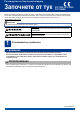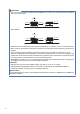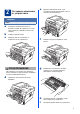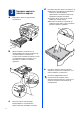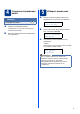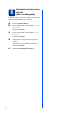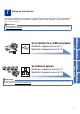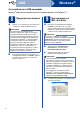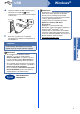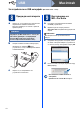Ръководство за бързо инсталиране Започнете от тук DCP-7055 / DCP-7060D DCP-7065DN Преди настройката на вашето устройство, моля, първо прочетете книжката “Безопасност и правни клаузи”. След това за правилна настройка и инсталиране, моля, прочетете Ръководството за бързо инсталиране. За да разгледате Ръководството за бързо инсталиране на други езици, моля, посетете http://solutions.brother.com/. Забележка Не всички модели се предлагат във всички страни.
Забележка • Около устройството винаги трябва да има минимално отстояние, както е показано на илюстрацията. DCP-7055 / DCP-7060D 350 mm 100 mm 100 mm 90 mm DCP-7065DN 250 mm 100 mm 100 mm 90 mm • Компонентите в кашона може да са различни в зависимост от страната, за която са предназначени. • Моля, запазете оригиналната опаковка, в случай че ви се наложи да транспортирате устройството в бъдеще.
2 Отстранете опаковката от устройството e Дръпнете хартиената лента, за да отстраните предпазния материал, както е показано на илюстрацията. ВАЖНО Все още НЕ свързвайте захранващия кабел. a b c Отстранете опаковъчната лента от външната страна на устройството, а след това и фолиото, покриващо стъклото на скенера. Отворете предния капак. Извадете пакетчето силикагел от вътрешността на устройството. CAUTION ПРЕДУПРЕЖДЕНИЕ f g НЕ слагайте в устата пакетчето силикагел. Моля, изхвърлете.
a 3 Заредете хартия в тавата за хартия d Издърпайте тавата за хартия извън устройството. Поставете хартия в тавата и се уверете, че: Хартията е под маркера за максимално количество хартия (b b b) a. Препълването на тавата за хартия ще предизвика засядане на хартия. Страната, върху която ще се печата, трябва да е с лице надолу. Водачите за хартията се докосват до страните на листовете, така че да могат да бъдат правилно подавани.
4 Свържете захранващия кабел ВАЖНО a Все още НЕ свързвайте интерфейсния кабел. a b Свържете захранващия кабел с устройството, а след това го включете с електрически контакт. 5 Изберете вашия език След включване на превключвателя на захранването, на дисплея се изобразява: Select Language Press OK Key Натиснете OK (Ок). b Включете превключвателя на захранването на устройството. c Натиснете a или b, за да изберете вашия език, и натиснете OK (Ок).
Настройте контраста на екрана (ако е необходимо) Ако ви е трудно да четете от екрана, опитайте да промените настройката на контраста. a b Натиснете Menu (Меню). Натиснете a или b, за да изберете 1.Общи настройки. Натиснете OK (Ок). c Натиснете a или b, за да изберете 3.LCD Контраст. Натиснете OK (Ок). d Натиснете a, за да увеличите контраста. —ИЛИ— Натиснете b, за да намалите контраста. Натиснете OK (Ок). e 6 Натиснете Stop/Exit (Стоп/Излез).
Избор на типа връзка Настоящите инструкции за инсталиране са за Windows® 2000 Professional, Windows® XP Home/Windows® XP Professional, Windows® XP Professional x64 Edition, Windows Vista®, Windows® 7 и Mac OS X (версии 10.4.11, 10.5.x и 10.6.x). Забележка За Windows Server® 2003/2003 x64 Edition/2008/2008 R2 посетете страницата за вашиямодел на адрес http://solutions.brother.com/.
USB Windows® За потребители на USB интерфейс (Windows® 2000 Professional/XP/XP Professional x64 Edition/Windows Vista®/Windows® 7) a 8 Преди да инсталирате Уверете се, че компютърът ви е включен и сте влезли с права на администратор. a Забележка Инсталационният CD-ROM включва ScanSoft™ PaperPort™ 12SE. Този софтуер поддържа Windows® XP (SP3 или по-нова версия), XP Professional x64 Edition (SP2 или по-нова версия), Windows Vista® (SP2 или понова версия) и Windows® 7.
USB e Свържете кабела за USB с USB куплунга, обозначен със символа върху устройството, а след това свържете кабела с компютъра. f Забележка • В зависимост от настройките ви за сигурност може да се появи прозорец на Windows Security или на антивирусна програма, когато използвате устройството или неговия софтуер. Дайте разрешение за продължение към следващия прозорец.
USB Macintosh За потребители на USB интерфейс (Mac OS X 10.4.11 - 10.6.x) a 8 Преди да инсталирате Уверете се, че устройството е свързано към захранването и вашият Macintosh е включен. Трябва да сте влезли с права на администратор. a b ВАЖНО За потребители на Mac OS X 10.4.10: надградете до Mac OS X 10.4.11 - 10.6.x. (За най-новите драйвери и за информация относно Mac OS X, която използвате, посетете http://solutions.brother.com/.
USB 10 Macintosh Изтеглете и инсталирайте Presto! PageManager Когато Presto! PageManager е инсталиран, към Brother ControlCenter2 се добавя функцията OCR. Можете лесно да сканирате, споделяте и организирате снимки и документи с помощта на Presto! PageManager. На екрана Brother Support (Поддръжка на Brother) щракнете върху Presto! PageManager и следвайте инструкциите на екрана. Macintosh 11 Windows® Инсталацията е завършена.
Жична мрежа Windows® За потребители на интерфейс на кабелна мрежа (само за DCP-7065DN) (Windows® 2000 Professional/XP/XP Professional x64 Edition/Windows Vista®/Windows® 7) a 8 Преди да инсталирате c Свържете мрежовия интерфейсен кабел към LAN конектора, а след това го свържете към свободен порт на вашия концентратор. Уверете се, че компютърът ви е включен и сте влезли с права на администратор. Забележка • Инсталационният CD-ROM включва ScanSoft™ PaperPort™ 12SE.
Жична мрежа Забележка • Ако инсталацията не продължи автоматично, отворете отново най-горното меню чрез изваждане и поставяне отново на CD-ROM, или щракнете двукратно върху програмата start.exe от главната папка и продължете от точка b за инсталиране на MFL-Pro Suite. • За потребители на Windows Vista® и Windows® 7: когато се появи екранът Управление на потребителските акаунти, щракнете върху Позволи или Да.
Жична мрежа Macintosh За потребители на интерфейс на кабелна мрежа (само за DCP-7065DN) (Mac OS X 10.4.11 - 10.6.x) a 8 Преди да инсталирате Уверете се, че устройството е свързано към захранването и вашият Macintosh е включен. Трябва да сте влезли с права на администратор. a b ВАЖНО За потребители на Mac OS X 10.4.10: надградете до Mac OS X 10.4.11 - 10.6.x. (За най-новите драйвери и за информация относно Mac OS X, която използвате, посетете http://solutions.brother.com/.
Жична мрежа Забележка • Ако се появи този екран, щракнете върху OK. Въведете име за своя Macintosh в Display Name (Име с което ще се показва) с дължина до 15 знака и щракнете върху OK. Преминете към d. • Ако искате да използвате бутона SCAN (СКАНИРАНЕ) на устройството за сканиране в мрежата, трябва да поставите отметка в квадратчето Register your computer with the "Scan To" function on the machine. (Регистрирайте компютъра за използване на функцията „Сканирай към“ на устройството).
Допълнителна информация Brother CreativeCenter Вдъхновявайте се. Ако използвате Windows, щракнете двукратно върху иконата на Brother CreativeCenter на десктопа, за да влезете в нашия БЕЗПЛАТЕН уеб сайт с много идеи и ресурси за лично ползване и професионални нужди. Потребителите на Mac могат да осъществят достъп до Brother CreativeCenter на този интернет адрес: http://www.brother.
Консумативи Консумативи Когато дойде време за смяна на консумативи, на екрана на контролния панел се изписва грешка. За допълнителна информация относно консумативите за вашето устройство ни посетете на адрес http://solutions.brother.com/ или се обърнете към местния търговски представител на Brother.
Търговски марки Графичният знак на Brother е регистрирана търговска марка на Brother Industries, Ltd. Brother е регистрирана търговска марка на Brother Industries, Ltd. Microsoft, Windows, Windows Server и Internet Explorer са регистрирани търговски марки на Microsoft Corporation в САЩ и/или други страни. Windows Vista е запазена търговска марка или търговска марка на Microsoft Corporation в Съединените щати и в други държави. Apple, Macintosh, Safari и TrueType са търговски марки на Apple Inc.